
Styr på en sikker måde, hvem du deler indhold med fra iPhone, iPad og Apple Watch
Du kan bruge forskellige metoder til at dele indhold med andre på dine Apple-enheder på en sikker måde. Uanset metoden viser din skærm, hvem du deler med. Du kan også fjerne dem fra delt indhold på din iPhone, iPad og dit Apple Watch.

Se Styr på en sikker måde, hvem du deler indhold med fra Mac for at styre, hvem du deler indhold med, fra en Mac.
Se her, hvordan du gør: Vælg plusknappen ![]() ved siden af titlen for at se opgaven herunder.
ved siden af titlen for at se opgaven herunder.
Administrer indstillinger til deling af delte album i Fotos
Med Delte album i Fotos kan du vælge de fotos og videoer, du vil dele, og de personer, du vil dele dem med. Du kan også altid ændre dine indstillinger til deling. Hvis du holder op med at dele et foto eller et album med nogen, fjernes deres adgang til det delte album og dets indhold, uden at de får besked.
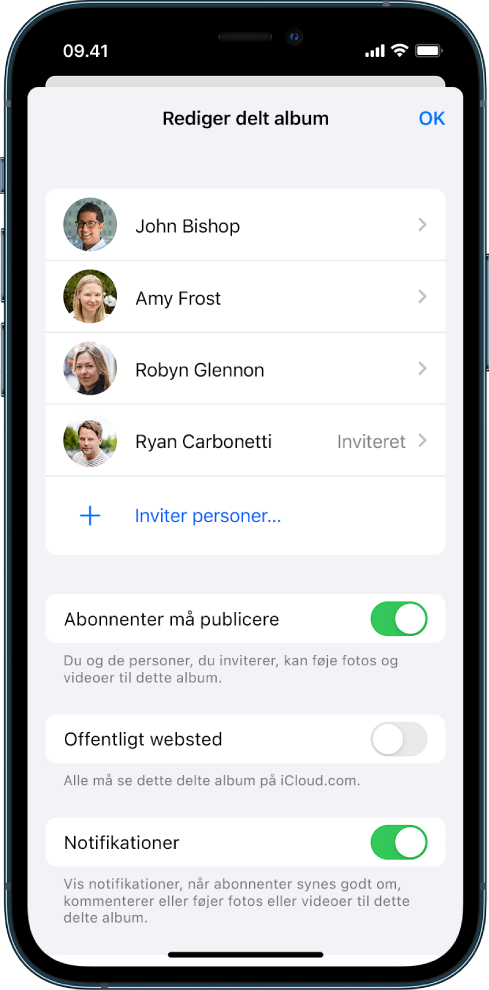
Hvis du abonnerer på et delt album, kan du slette de fotos, du har delt. Du kan også vælge Afmeld abonnement for at opsige abonnementet på det delte album.
Vælg et delt album på din iPhone eller iPad, og tryk på knappen Tilføj abonnenter
 .
.Foretag en af følgende handlinger:
Inviter nye abonnenter: Tryk på Inviter personer, og tilføj derefter navnene på de abonnenter, du vil tilføje.
Abonnenter kan føje fotos og videoer til albummet. Slå knappen Abonnenter må dele fra, så kun du kan tilføje fotos og videoer.
Fjern abonnenter: Tryk på navnet på abonnenten, og tryk derefter på Fjern abonnent.
Slå notifikationer fra: Tryk på knappen Notifikationer. Tryk igen for at slå notifikationer til.
Du kan læse mere her:
Del fotos og videoer på iPhone i Brugerhåndbog til iPhone
Del fotos og videoer på iPad i Brugerhåndbog til iPad
Fjern deltagere fra et delt bibliotek i Fotos
Delt iCloud-fotobibliotek giver dig mulighed for nemt at dele fotos og videoer med op til fem andre mennesker. Når du bidrager med fotos og videoer til et delt iCloud-fotobibliotek, flyttes de ud af dit personlige bibliotek og i delt bibliotek. Med et delt bibliotek kan du vælge det, som du vil dele, og du kan automatisk dele indhold direkte fra kameraet. Alle deltagere kan tilføje, redigere og slette indhold i det delte bibliotek. Og den person, som oprettede det delte bibliotek – biblioteksopretteren – stiller iCloud-lagringsplads til rådighed for alt indhold.
Hvis du er biblioteksopretteren, kan du til enhver tid fjerne deltagere fra det delte bibliotek eller slette dit delte bibliotek. Når du fjerner en deltager fra dit delte bibliotek, modtager deltageren en notifikation og kan kopiere alle elementer i det delte bibliotek til sit personlige bibliotek. En deltager kan ikke fjerne andre deltagere.
Bemærk: Delte biblioteker i Fotos kræver iOS 16 eller iPadOS 16.1 eller en nyere version. Gå til Indstillinger > Generelt, og tryk på Om for at finde den softwareversion, der er installeret på din enhed.
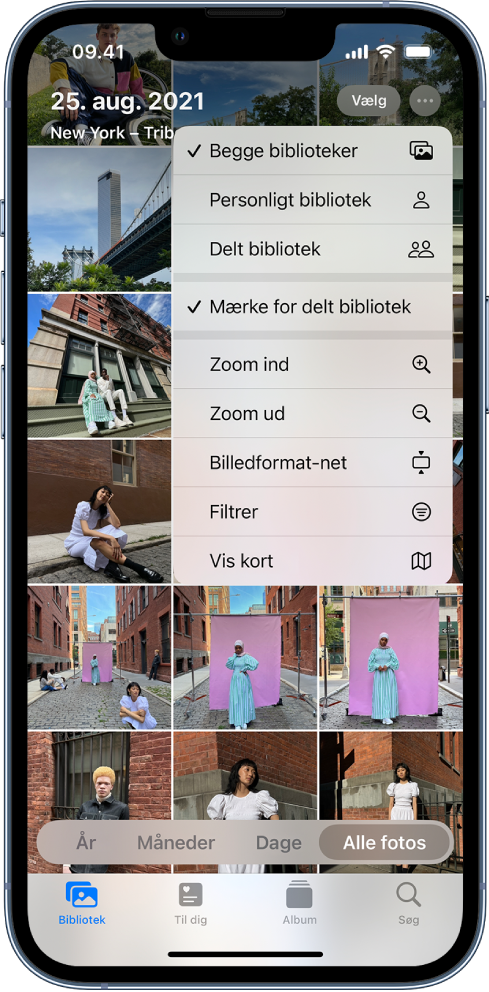
Foretag en af følgende handlinger:
Du fjerner deltagere fra et delt bibliotek ved at gå til Indstillinger
 > Fotos > Delt bibliotek og derefter trykke på Slet deltagere.
> Fotos > Delt bibliotek og derefter trykke på Slet deltagere.Du forlader et delt bibliotek ved at gå til Indstillinger > Fotos > Delt bibliotek og derefter trykke på Forlad delt bibliotek.
Når du forlader et delt bibliotek, kan du kopiere alt fra det delte bibliotek til dit eget bibliotek eller blot det indhold, du har bidraget med.
Du skal være organisator for at slette et delt bibliotek. Gå til Indstillinger > Fotos > Delt bibliotek, og tryk på Slet delt bibliotek.
Alle deltagere får besked om, at det delte bibliotek er blevet slettet.
Du kan læse mere her:
Indstil eller tilmeld dig et delt iCloud-fotobibliotek i Fotos på iPhone i Brugerhåndbog til iPhone
Indstil eller tilmeld dig et delt iCloud-fotobibliotek i Fotos på iPad i Brugerhåndbog til iPad
Administrer indstillinger til deling af kalender
Hvis du tidligere har inviteret en person til at dele din kalender, kan du administrere personens mulighed for at redigere kalenderen. Du kan også stoppe deling af kalenderen med vedkommende.
Hvis du ejer kalenderen og vil stoppe delingen af den, skal du trykke på abonnentens navn for at se mulighederne. Hvis du er abonnent, skal du vælge Slet kalender for at fjerne den delte kalender.
Tryk på Kalender
 på din iPhone eller iPad, og tryk derefter på knappen Info
på din iPhone eller iPad, og tryk derefter på knappen Info  ud for den delte kalender, du vil redigere.
ud for den delte kalender, du vil redigere.Tryk på en person, og gør et af følgende:
Slå Tillad redigering til eller fra.
Tryk på Stop deling.
Du kan læse mere her:
Del iCloud-kalendere på iPhone i Brugerhåndbog til iPhone
Del iCloud-kalendere på iPad i Brugerhåndbog til iPad
Administrer fanegrupper i Safari
Du kan dele en fanegruppe og samarbejde med personer, der bruger iCloud. En delt fanegruppe kan have 100 deltagere i alt. Deltagere kan tilføje og fjerne faner i fanegruppen, og alle ser opdateringer i realtid.
Alle, du samarbejder med, skal være logget ind med deres Apple-id, have Safari slået til i iCloud-indstillinger og have tofaktorgodkendelse slået til.
Tryk på Safari
 , og tryk derefter på knappen Samarbejde
, og tryk derefter på knappen Samarbejde  i øverste højre hjørne.
i øverste højre hjørne.Tryk på fanen Administrer delt fanegruppe, og foretag derefter en af følgende handlinger:
Fjern en person: Tryk på et navn, og tryk derefter på Fjern adgang.
Stop deling med alle: Tryk på Stop deling.
Tilføj en person: Tryk på Del med flere personer, og inviter dem.
Du kan læse mere her:
Tilføj og fjern personer fra en delt fanegruppe i Brugerhåndbog til iPhone
Tilføj og fjern personer fra en delt fanegruppe i Brugerhåndbog til iPad
Administrer indstillinger til Delt med dig efter person
Når nogen deler indhold med dig fra appen Musik, Apple TV, News, Fotos, Podcasts eller Safari, kan funktionen Delt med dig automatisk organisere indholdet under Delt med dig, så du har let adgang til det.
Indhold, der er delt med dig i appen Beskeder, organiseres automatisk under Delt med dig i appsene Musik, Apple TV, News, Fotos, Podcasts og Safari. Hvis der er indhold, der er delt med dig via Beskeder, som du ikke vil have vist i tilknyttede apps, kan du slå funktionen fra for hver person.
Tryk på Beskeder
 på din iPhone eller iPad, og tryk derefter på samtalen med det indhold, du ikke vil dele mellem apps.
på din iPhone eller iPad, og tryk derefter på samtalen med det indhold, du ikke vil dele mellem apps.Når tråden åbnes, skal du trykke på personens navn øverst.
Slå Vis i Delt med dig fra, og tryk derefter på OK.
Du kan læse mere her:
Brug Beskeder til at modtage og dele indhold med venner i Brugerhåndbog til iPhone
Brug Beskeder til at modtage og dele indhold med venner i Brugerhåndbog til iPad
Administrer indstillinger til Delt med dig efter app
Hvis du vil slå Delt med dig til eller fra i appen Musik, Apple TV, News, Fotos, Podcasts eller Safari, kan du justere dine indstillinger.
På din iPhone eller iPad skal du gå til Indstillinger
 > Beskeder > Delt med dig og derefter slå Automatisk deling fra eller slå Delt med dig fra for en bestemt app.
> Beskeder > Delt med dig og derefter slå Automatisk deling fra eller slå Delt med dig fra for en bestemt app.
Administrer Aktivitetsdeling på Apple Watch
Hvis du har et Apple Watch og tidligere har delt dine aktivitetscirkler med andre, kan de se oplysninger om dit aktivitetsniveau og dine træninger. De får ikke oplysninger om din lokalitet.
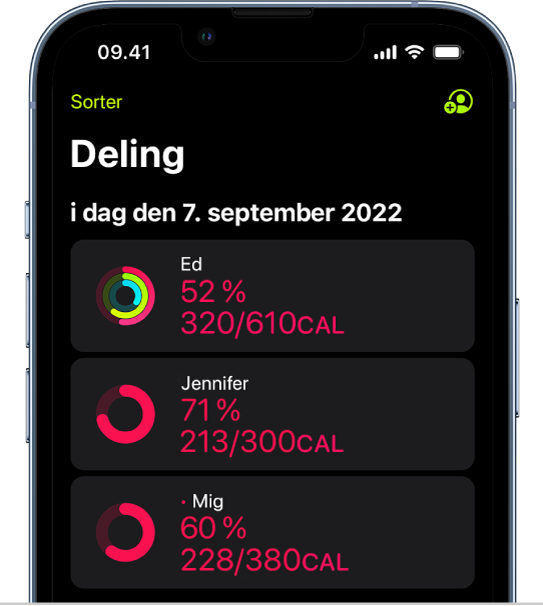
Fra fanen Deling i appen Aktivitet kan du skjule din status eller helt stoppe deling af din aktivitet med en person. Der sendes ingen notifikationer til personen, hvis du stopper deling af din aktivitet.
Åbn appen Aktivitet
 på dit Apple Watch.
på dit Apple Watch.Skub mod venstre, og drej Digital Crown for at rulle til bunden af skærmen.
Du fjerner en person, du deler med, ved at trykke på personens navn og derefter trykke på Fjern.
Du kan læse mere her:
Del din aktivitet fra Apple Watch i Brugerhåndbog til Apple Watch